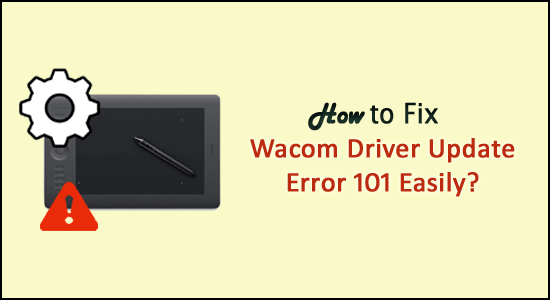
При попытке обновить драйвер Wacom появляется ошибка обновления драйвера Wacom 101 на экране Windows 10.
Это распространенная ошибка, с которой сталкиваются различные пользователи Wacom. Однако многим пользователям удалось исправить ошибку, обновив драйвер из диспетчера устройств или переустановив драйвер с веб-сайта производителя.
Что ж, ошибка обновления драйвера 101 является наиболее распространенной причиной того, почему ваша программа или игра не работает должным образом.
Но, к счастью, ошибка обновления драйвера Wacom 101 не так неприятна, как кажется. Нам удалось исправить ошибку драйвера Wacom за несколько простых шагов.
Итак, здесь я делюсь с вами лучшими возможными решениями по устранению неполадок и легко обновляю драйверы Wacom .
Что вызывает ошибку обновления драйвера Wacom 101?
Ошибка обновления драйвера 101 обычно появляется после установки последнего обновления Windows 10 или обновления планшета Wacom с помощью последнего обновления.
Когда система устанавливает последние обновления Windows 10 или обновляет установленное программное обеспечение, драйверы, необходимые для запуска дополнительных программ на устройствах, могут устаревать, перезаписываться, удаляться или повреждаться.
И в результате вы начинаете сталкиваться с проблемами драйверов в вашей системе.
Как исправить ошибку обновления драйвера Wacom 101?
Исправление 1 — перезагрузите планшет Wacom
Если вы получаете сообщение об ошибке обновления драйвера Wacom 101 на планшете Wacom, рекомендуется перезагрузить планшет Wacom.
Следуйте инструкциям, чтобы сделать это
- Нажмите на панель поиска > введите « Услуги»> нажмите на нее.
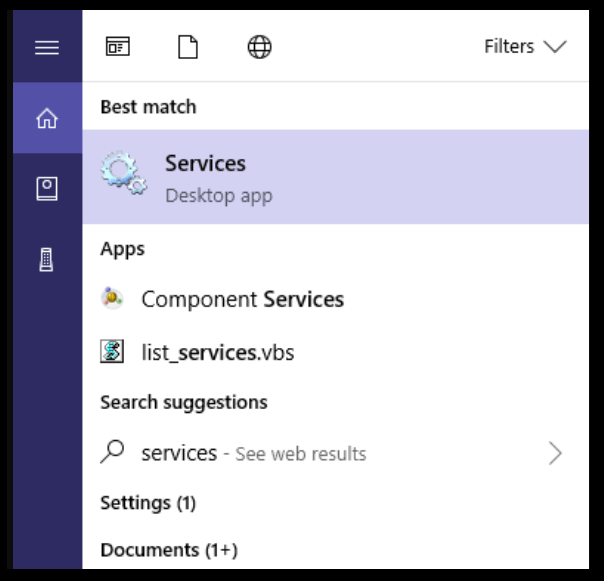
- Теперь в списке найдите TabletServiceWacom > щелкните его правой кнопкой мыши> выберите « Перезагрузить».
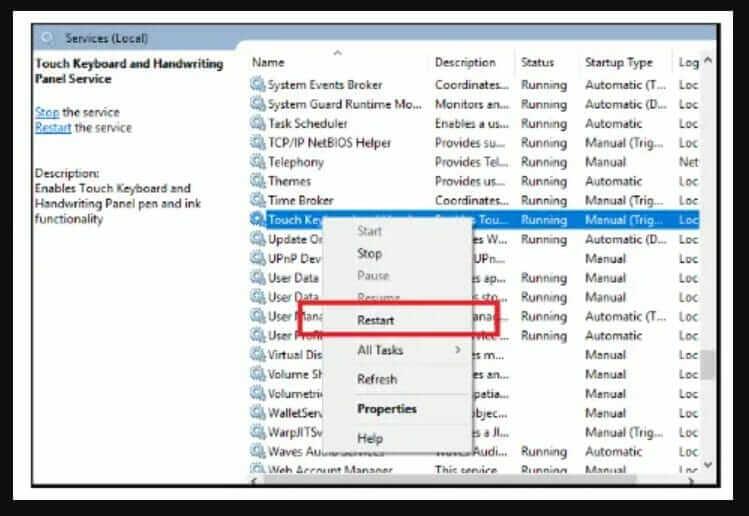
- Перезагрузите планшет Wacom .
Надеюсь, теперь проблема устранена и попробуйте обновить драйвер.
Исправление 2 — Обновите драйвер с помощью диспетчера устройств
Если приведенное выше решение не поможет вам исправить ошибку обновления драйвера Wacom 101, вам необходимо обновить драйвер с помощью диспетчера устройств на вашем ПК .
Для этого выполните следующие действия:
- Убедитесь, что ваш планшет не подключен к системе Windows.
- Нажмите Win + R , чтобы открыть окно «Выполнить» > введите devmgmt.msc > нажмите Enter .
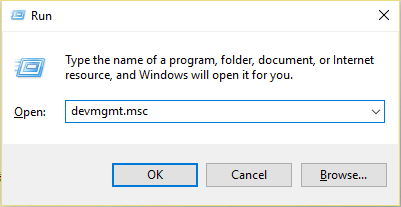
- Откройте Диспетчер устройств > найдите Устройства с интерфейсом пользователя.
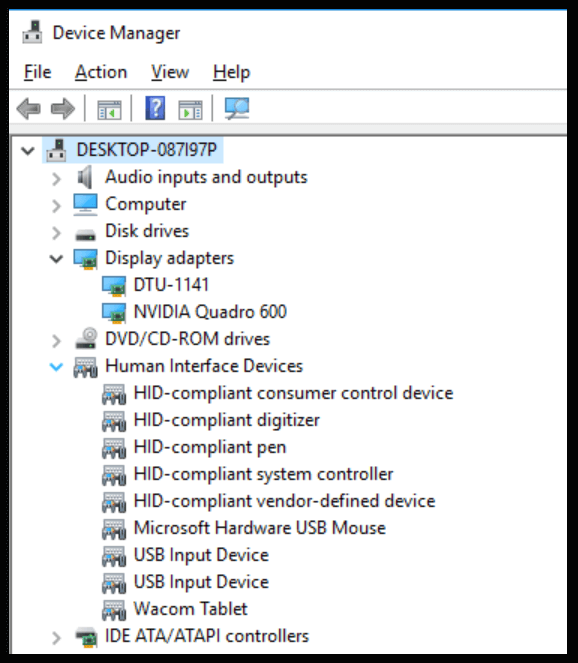
- Щелкните переключатель, чтобы развернуть параметр > щелкните правой кнопкой мыши планшет Wacom.
- Теперь из списка> выберите « Обновить драйвер».
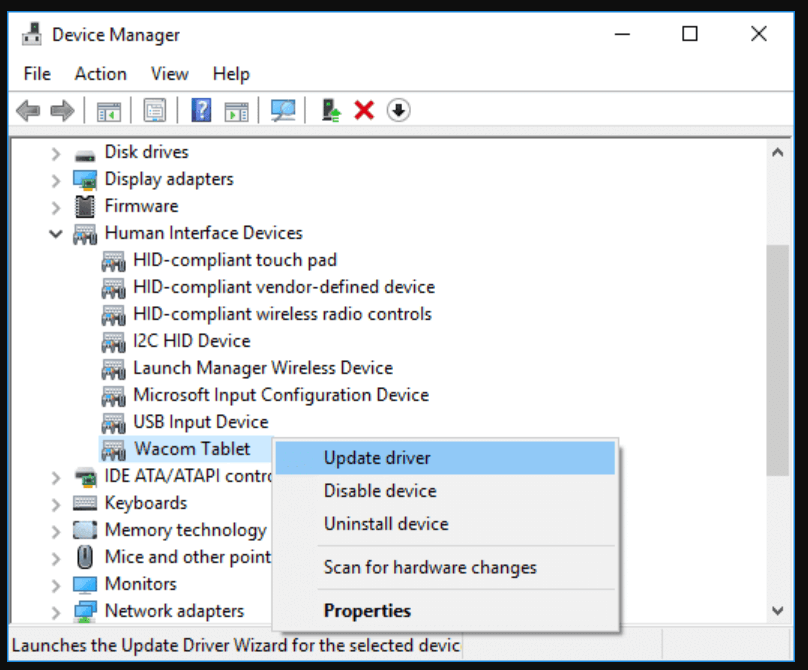
- Выберите автоматический поиск обновленного программного обеспечения драйвера.
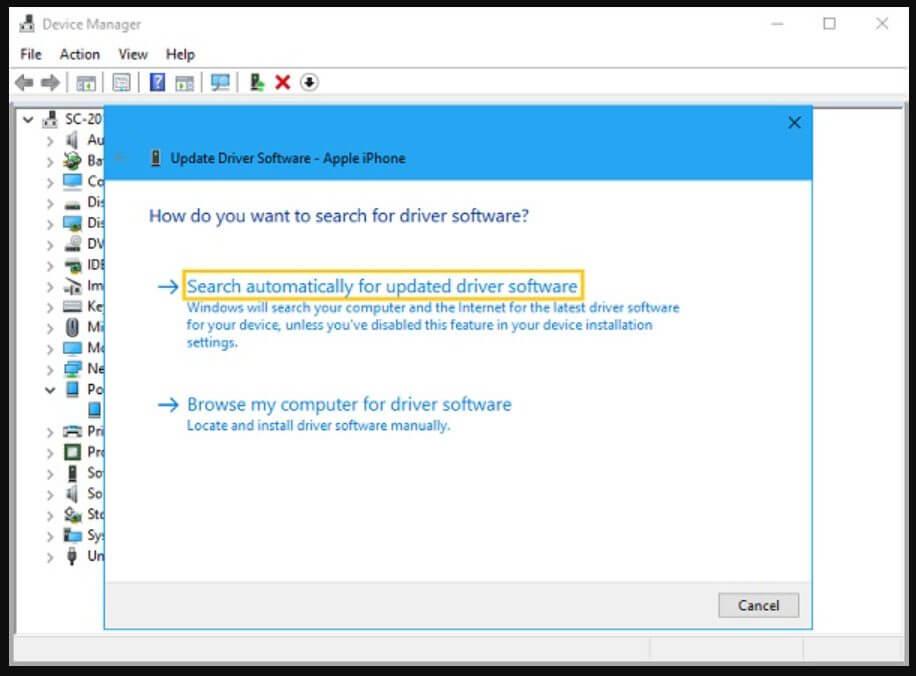
- Дождитесь завершения процесса> перезагрузите устройство.
После перезагрузки системы драйвер Wacom устанавливается автоматически.
Исправление 3 — автоматически обновлять драйвер
Во многих случаях обновление драйвера вручную не приводит к их обновлению, поскольку Windows не находит соответствующие драйверы и не может обновить драйверы.
Здесь предлагается обновить драйвер Wacom с помощью Driver Easy . Это продвинутый инструмент, который при однократном сканировании автоматически обнаруживает и обновляет целые системные драйверы.
Он прост в использовании, вам нужно скачать и установить инструмент. Это просканирует неисправные драйверы и обновит их автоматически.
Получить драйвер Простое автоматическое обновление драйвера Wacom
Исправление 4 — переустановите драйвер Wacom
Если обновление драйверов не поможет вам исправить ошибку, вам может помочь переустановка последней версии драйвера.
Для этого выполните следующие действия:
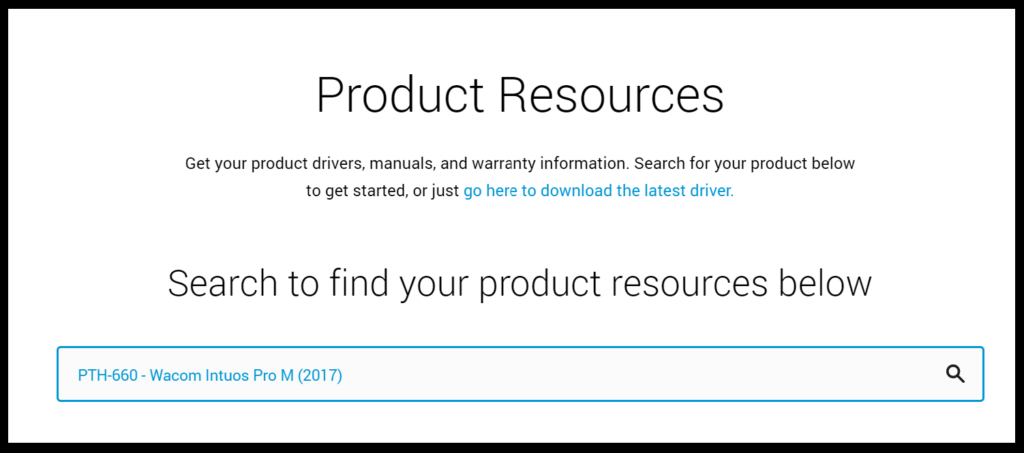
- Теперь загрузите и установите драйверы .
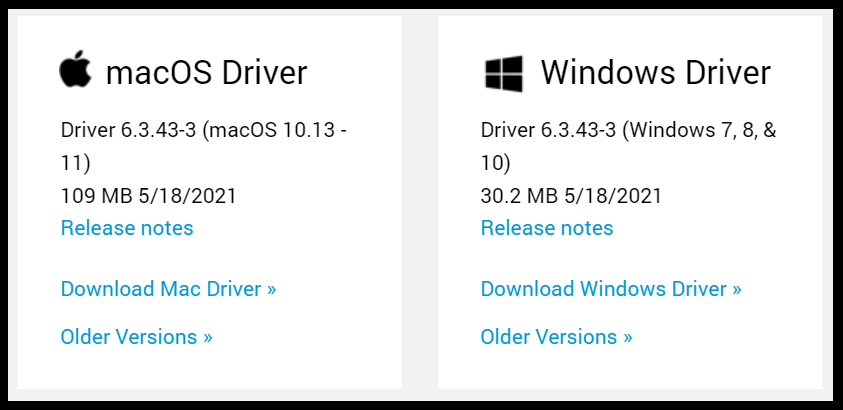
- Следуйте инструкциям на экране, чтобы завершить процесс установки.
Перезагрузите систему после завершения процесса, чтобы изменения вступили в силу. И проверьте, устранена ли ошибка обновления драйвера Wacom 101.
Исправление 5 — попробуйте установить драйвер Wacom в режиме совместимости
Предполагается, что после выполнения приведенного выше решения ошибка обновления драйвера 101 исправлена, но если нет, то остается единственный вариант установить драйвер в режиме совместимости.
Для этого выполните следующие действия:
- Щелкните правой кнопкой мыши файл установки драйвера и выберите « Свойства».
- И выберите вкладку «Совместимость».
- Затем установите флажок « Запустить эту программу в режиме совместимости» и в раскрывающемся меню выберите операционную систему .
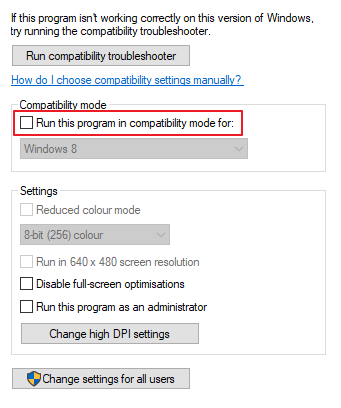
- Нажмите OK и запустите установку.
Надеемся, что установка драйвера Wacom в режиме совместимости поможет вам исправить ошибку обновления драйвера Wacom 101.
Простой способ оптимизировать производительность ПК с Windows
Если ваш ПК с Windows 10 работает медленно или вы сталкиваетесь с различными неполадками и ошибками, то здесь предлагается запустить инструмент восстановления ПК .
Это очень продвинутый и многофункциональный инструмент, который автоматически обнаруживает и исправляет различные ошибки ПК, просто просканировав один раз.
Благодаря этому вы можете исправить ошибки DLL, ошибки реестра, ошибки BSOD, проблемы с приложениями, защитить свою систему от вирусов или вредоносных программ и многое другое.
Он прост в использовании и полностью безопасен, так что смело скачивайте его.
Получите инструмент для ремонта ПК, чтобы исправить проблемы с Windows 10
Вывод:
Итак, это все об ошибке обновления драйвера Wacom 101.
Надеемся, что приведенные решения помогут вам исправить ошибку и с легкостью использовать ваше устройство.
Внимательно следуйте перечисленным шагам и обновите драйвер Wacom, не получая сообщения об ошибке.
Более того, если вы столкнулись с проблемами, связанными с пером Wacom, прочитайте наше руководство о том, как исправить перо Wacom, не работающее в Windows 10 .
Удачи..!

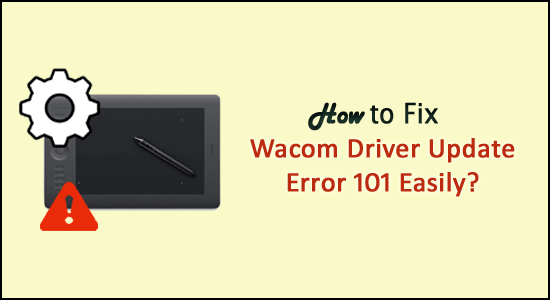
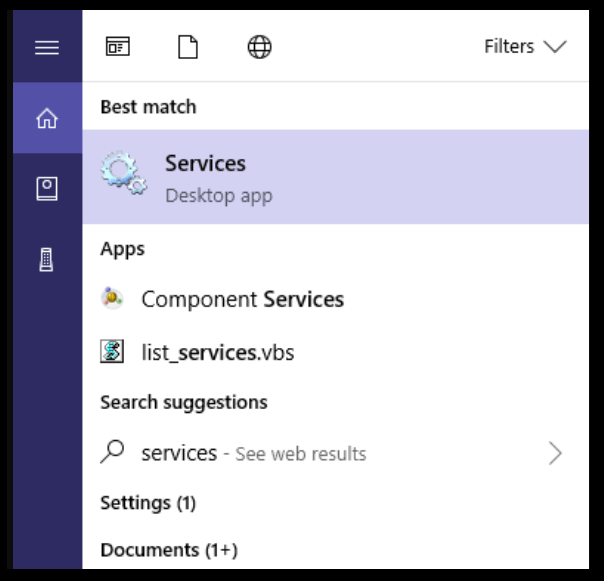
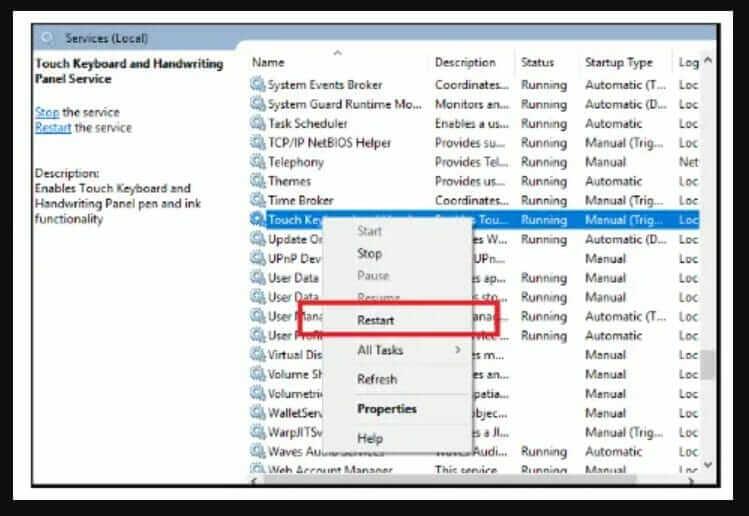
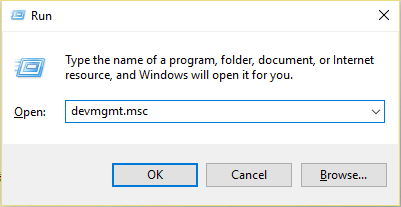
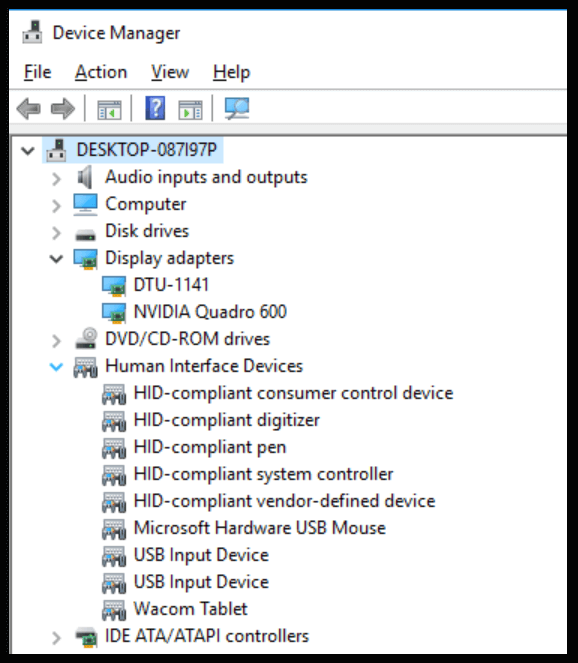
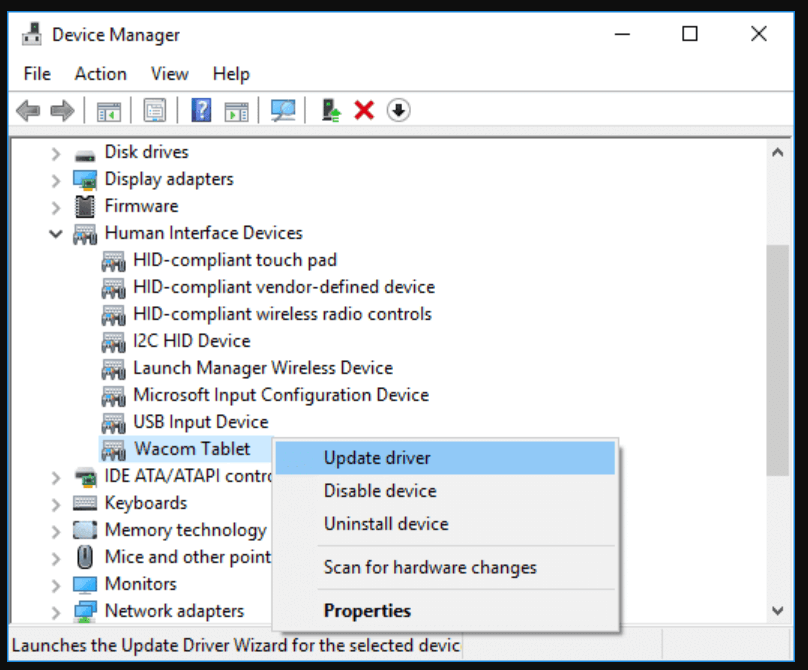
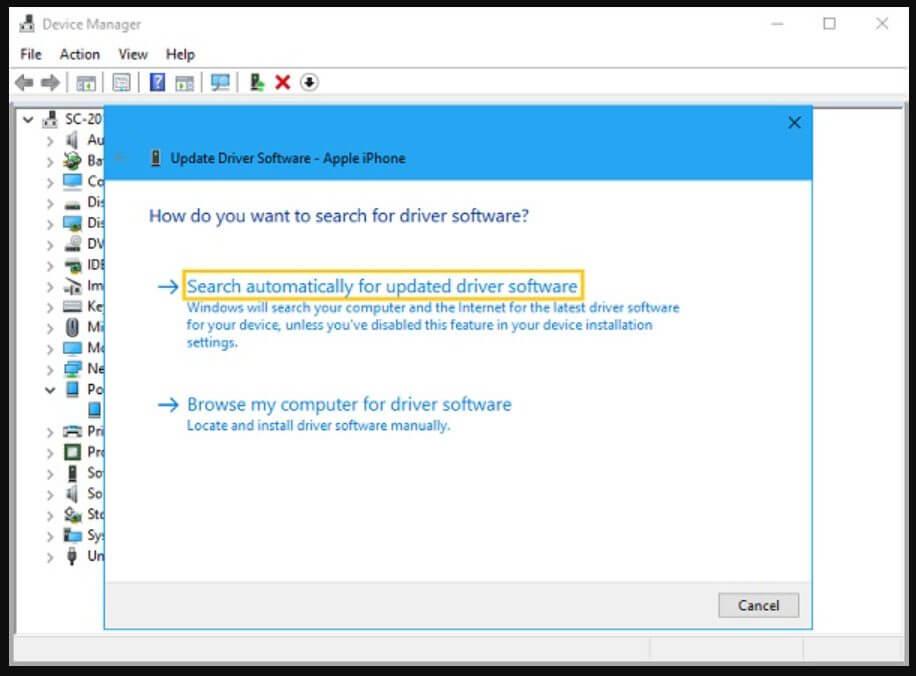
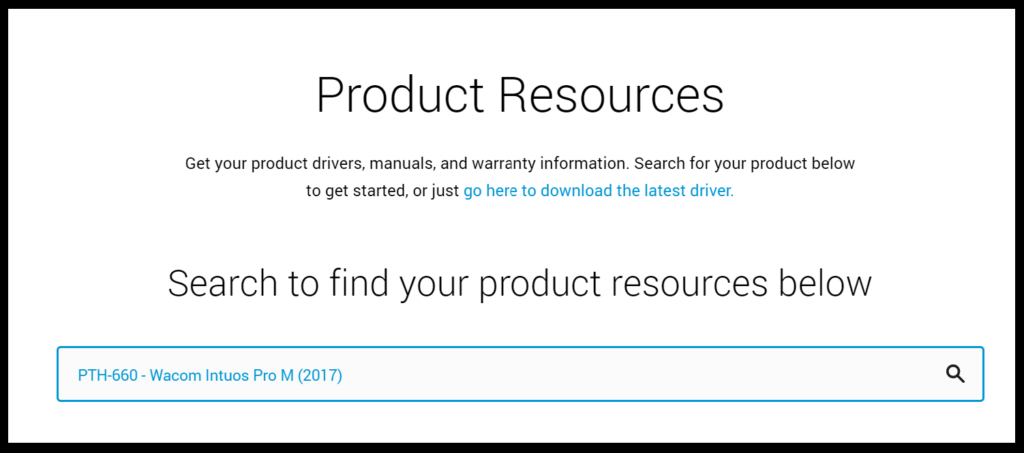
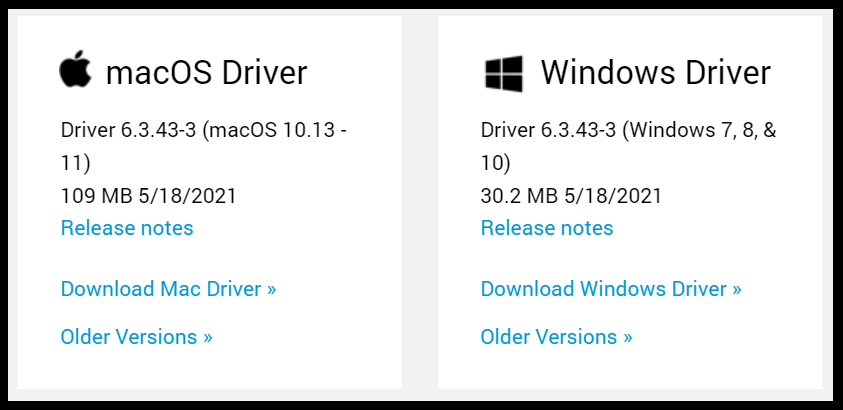
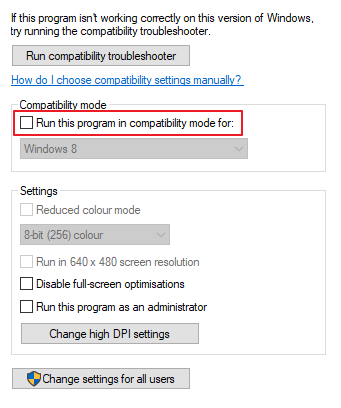

![Как решить проблему «Sims 4 Сим не спит»? [ПРОВЕРЕННЫЕ СПОСОБЫ] Как решить проблему «Sims 4 Сим не спит»? [ПРОВЕРЕННЫЕ СПОСОБЫ]](https://luckytemplates.com/resources1/images2/image-6501-0408151119374.png)


![Исправить Dungeon Siege 2 без указателя мыши [ПРОВЕРЕННЫЕ СПОСОБЫ] Исправить Dungeon Siege 2 без указателя мыши [ПРОВЕРЕННЫЕ СПОСОБЫ]](https://luckytemplates.com/resources1/images2/image-5004-0408151143369.png)

![Ваш компьютер или сеть могут отправлять автоматические запросы [ИСПРАВЛЕНО] Ваш компьютер или сеть могут отправлять автоматические запросы [ИСПРАВЛЕНО]](https://luckytemplates.com/resources1/images2/image-1491-0408150724646.png)
